
Łączenie lub rozdzielanie kształtów w Keynote na Macu
Możesz łączyć ze sobą różne kształty, tworząc w ten sposób nowe. Możesz na przykład utworzyć kształt serca, łącząc trzy inne — romb oraz dwa koła. Możesz także używać opcji dopełnienia oraz usuwał nakładające się na siebie fragmenty kształtów.
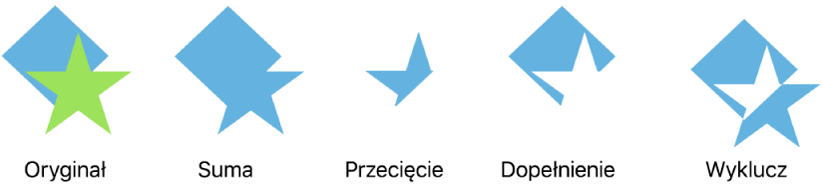
Możesz podzielić kształt złożony (czyli dowolny kształt składający się z wielu części), aby uzyskać składniki pozwalające na tworzenie nowych kształtów. Przykładowe kształty złożone to trampki (złożone z cholewki i podeszwy), kwiat lotosu (złożony z płatków) oraz półciężarówka (złożona z kół, kabiny itd.) Informacja o tym, czy dany kształt jest kształtem złożonym, nie jest widoczna w bibliotece kształtów, ale większość kształtów złożonych ma skomplikowaną formę.
Po rozdzieleniu kształtu na części można edytować każdą z nich w taki sam sposób, jak każdy inny kształt. Możesz używać tych części jako nowych kształtów, tworzyć z nich nowe kształty oraz usuwać te, które są niepotrzebne.
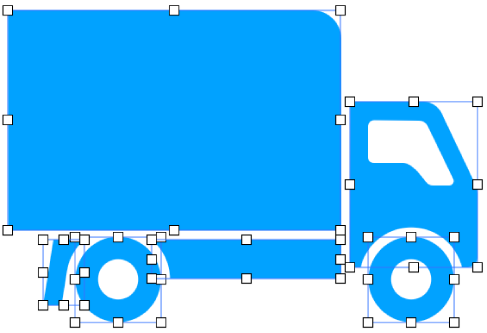
Łączenie kształtów w celu utworzenia nowego kształtu
Kliknij w co najmniej dwa stykające się lub nakładające kształty, trzymając naciśnięty klawisz Shift.
Kliknij w kartę Uporządkuj na pasku bocznym Format
 .
.Kliknij w jeden z przycisków uporządkowania wyświetlanych na dole paska bocznego:
Suma: Łączy zaznaczone kształty w pojedynczy kształt.
Przecięcie: Tworzy kształt z części wspólnej.
Dopełnienie: Usuwa kształt nałożony na drugi kształt. W razie potrzeby przenieś usuwany kształt na górę stosu. Aby uzyskać więcej informacji na temat układania obiektów na warstwach, zobacz: Nakładanie, grupowanie i blokowanie obiektów w Keynote na Macu.
Wyklucz: Tworzy kształt z wyłączeniem części wspólnej kształtów.
Rozrywanie kształtu złożonego
Kliknij w kształt złożony, aby go zaznaczyć.
Wybierz polecenie menu Format > Kształty i linie > Rozdziel (menu Format znajduje się na górze ekranu).
Na częściach kształtu, które można edytować, pojawią się białe uchwyty zaznaczenia.
Jeśli polecenie Rozdziel jest wyszarzone w menu, oznacza to, że zaznaczony kształt nie jest kształtem złożonym.
Możesz również umieścić obiekt wewnątrz kształtu.